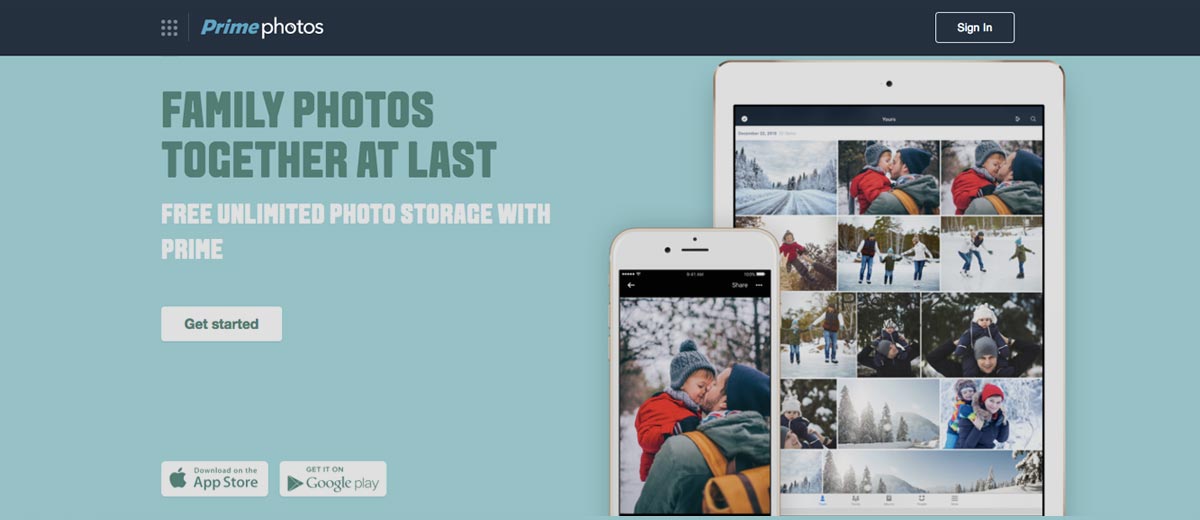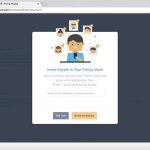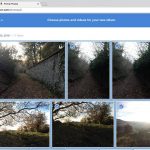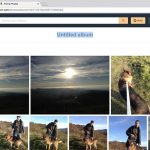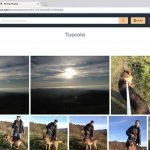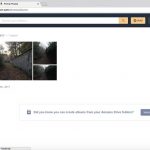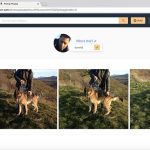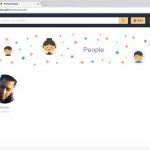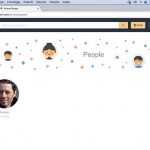Amazon Prime Foto è il servizio gratuito per gli abbonati ad Amazon Prime che offre uno spazio di archiviazione illimitato per le foto personali non destinate ad un uso commerciale. Prime Foto si appoggia al servizio Amazon Drive, lo spazio di archiviazione cloud offerto da Amazon. Spazi cloud simili vengono offerti da Google, Microsoft, e Dropbox ma nessuno di questi offre uno spazio gratuito e illimitato.
Questo articolo è diviso in due parti. In questa prima parte vengono descritte le funzionalità di caricamento e organizzazione delle foto attraverso l’interfaccia Web. Nella seconda parte vengono esaminate le applicazioni, i filtri, la ricerca, il profilo utente e le condizioni del servizio.
Scopri gli altri vantaggi di Prime leggendo l’articolo: Amazon Prime, non solo spedizioni gratuite.
Table of Contents
Come accedere a Prime Foto
Per accedere al servizio dobbiamo collegarci al seguente indirizzo: https://www.amazon.it/clouddrive/prime e scegliere una delle tre modalità disponibili:
- web browser;
- app per smartphone (Android o iOS);
- applicazione desktop (PC o Mac)
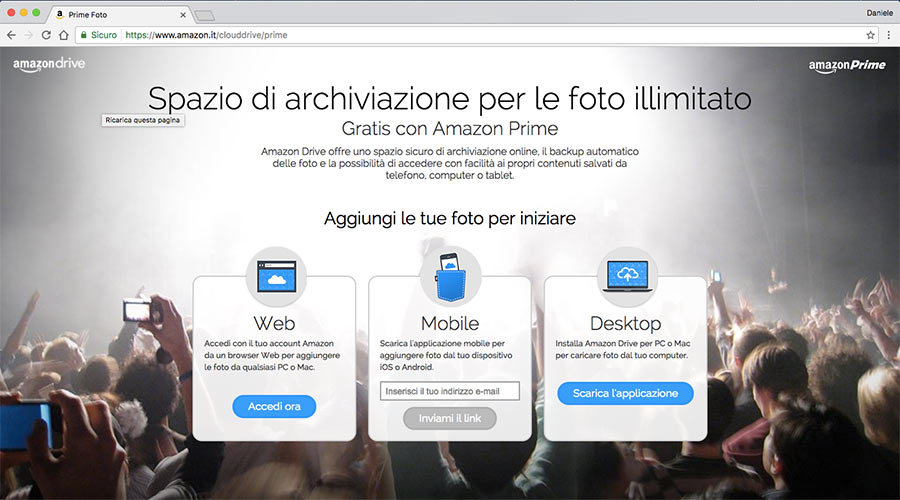
In questo articolo utilizzerò la modalità Web.
Cliccare il pulsante Accedi ora e inserire le credenziali utilizzate per Amazon.it.
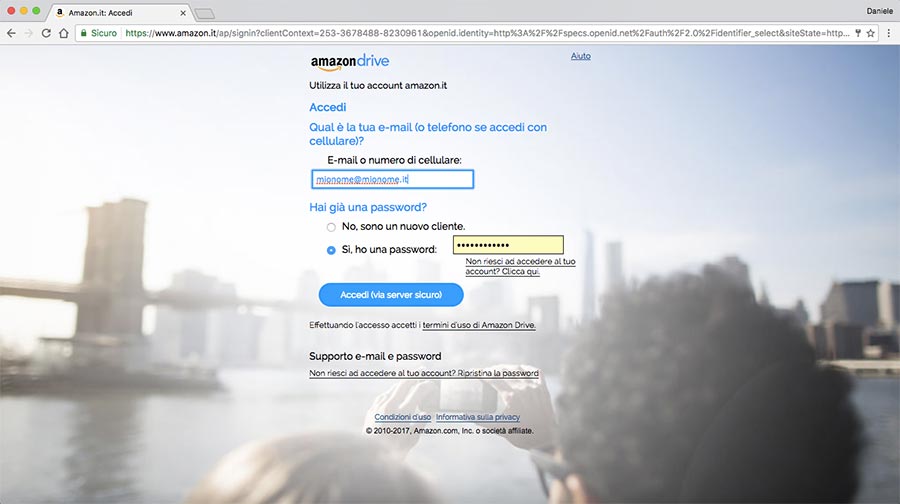
Dopo l’autenticazione viene caricata la pagina di riepilogo di Amazon Drive.
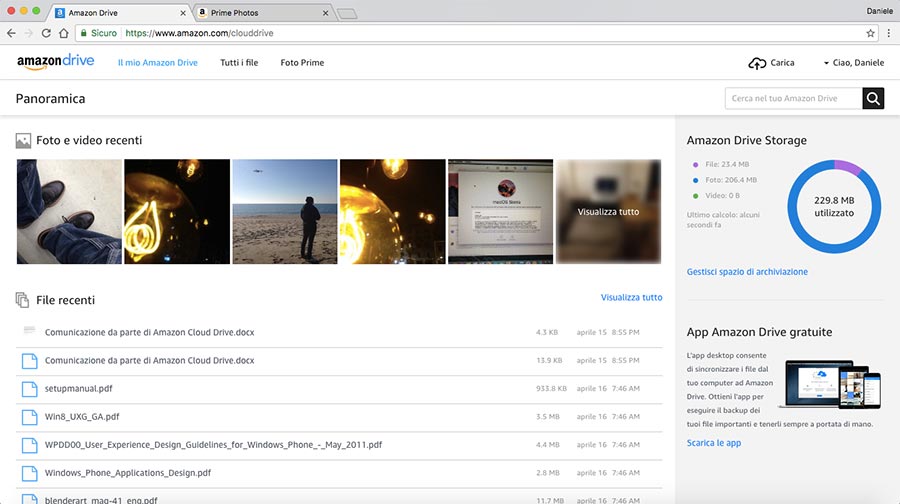
Nella parte destra c’è un grafico, se clicchiamo il link Gestisci spazio di archiviazione, accediamo alla pagina che mostra quanto spazio abbiamo consumato. Lo spazio per le foto è illimitato, questo perché abbiamo sottoscritto l’abbonamento ad Amazon Prime.
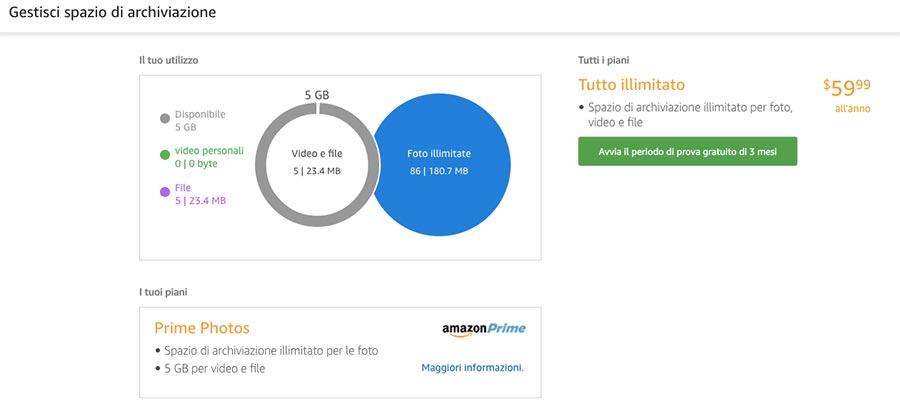
Come gestire le foto
Accediamo alla pagina Prime Photos cliccando il link Foto Prime. La pagina è suddivisa in 3 aree.

L’area in alto (AREA 1) contiene: il campo di ricerca; il pulsante Add per caricare nuove foto; il pulsante Order Prints per ordinare la stampa delle foto e il pulsante per l’accesso al profilo utente.
L’area di destra (AREA 2) contiene il menu per accedere alle foto attraverso le funzioni di raggruppamento e i filtri.
L’area centrale (AREA 3), la più grande, contiene il wall delle foto caricate.
Caricare le foto
Per caricare le foto usiamo il pulsante Add (si trova nell’AREA 1). Al clic viene aperto un menu con 3 voci. Possiamo caricare una o più foto, un’intera cartella o creare un Album.
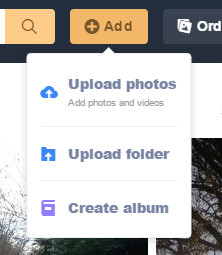
Ma che tipo di file possiamo caricare? Tutti i file immagine compresi i file Raw più diffusi (tipi di file Raw supportati).
Your photos
Con la funzionalità Your photos possiamo visualizzare tutte le foto caricate. Per facilitarne la visualizzazione, le foto vengono raggruppate ed ordinate per data di scatto o per data di caricamento in Drive. L’opzione Your Photos va bene quando abbiamo poche foto, ma se le foto caricate sono migliaia, dovremo necessariamente utilizzare le altre funzionalità.
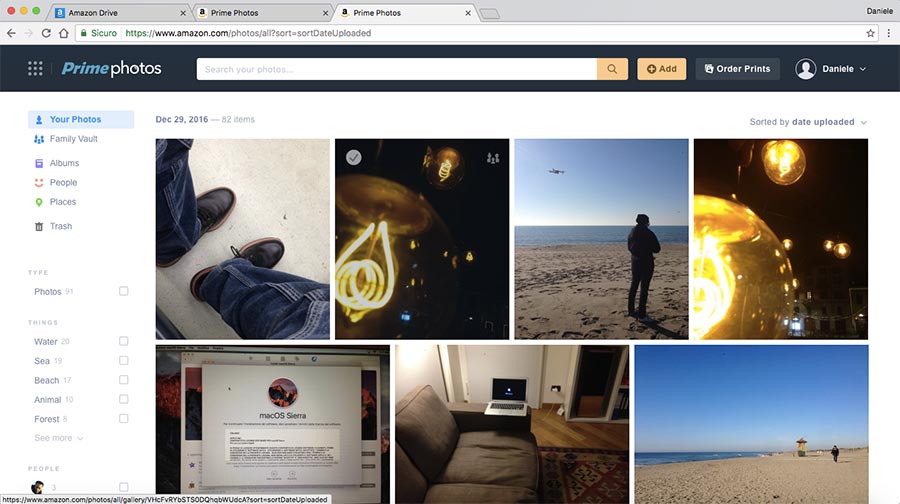
Le prossime funzionalità che descrivo sono quelle che dovremmo utilizzare per organizzare le foto e renderne più facile la ricerca.
Family Vault
La funzionalità Family Vault consente di condividere delle foto con altre persone, per esempio membri della nostra famiglia o amici. In qualsiasi momento possiamo aggiungere o togliere foto dal Family Vault ed invitare altre persone ad accedere a questo spazio.
Possiamo invitare fino a 5 persone che potranno accedere a Prime Foto anche senza aver sottoscritto un abbonamento ad Amazon Prime, serve solo un account su Amazon.it. Attenzione, si può far parte di un solo Family Vault, non possiamo accettare inviti per aderire a più Family Vault.
Ogni membro del Family Vault, finché rimane nel gruppo, può caricare foto nello spazio condiviso (Family Vault) o foto da conservare nel proprio spazio privato.
Albums
Gli Album servono a raggruppare le foto in raccolte. L’album può essere creato a partire da foto già caricate, da cartelle su Amazon Drive o al primo caricamento delle foto.
Per creare un nuovo Album: cliccare il pulsante Add e selezionare le foto da aggiungere all’Album; cliccare il pulsante Create album; assegnare un nome all’album e cliccare il pulsante Save album per completare l’operazione.
Dopo la creazione, un album può essere condiviso su Facebook o tramite email, inviando un link generato dal sistema.
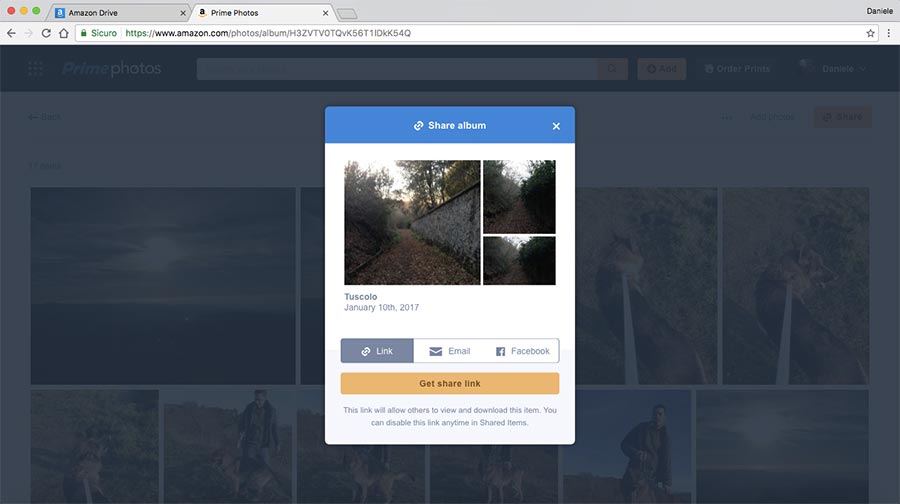
People
Prime Foto riesce a distinguere i soggetti raffigurati nelle foto. La funzionalità People permette di identificare e censire le persone rilevate nelle foto. Ad ogni persona possiamo assegnare un nome. Se una persona compare più volte significa che il sistema non è stato in grado di capire che si tratta della stessa persona. In questi casi è possibile combinare i duplicati ed assegnarli ad un’unica persona. Con la funzionalità People possiamo selezionare rapidamente tutte le foto in cui appare una certa persona potendo così fare delle ricerche mirate.
Places
La funzionalità Places legge i tag di geolocalizzazione e crea un elenco dei luoghi in cui sono state scattate le foto. Selezionare il luogo per vedere tutte le foto scattate in quel posto.
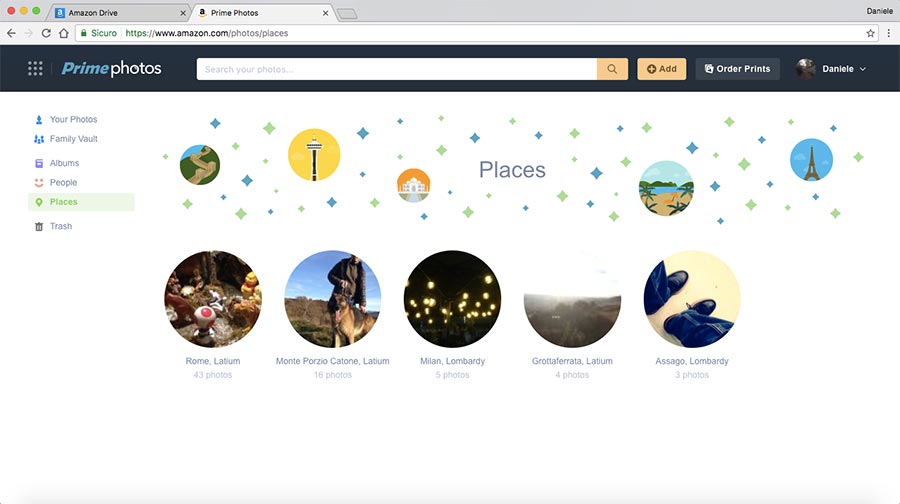
Trash
La funzionalità Trash contiene tutte le foto e gli Album eliminati. I file eliminati possono essere recuperati fino a 30 giorni dall’eliminazione. Passati i 30 giorni i file vengono eliminati definitivamente.
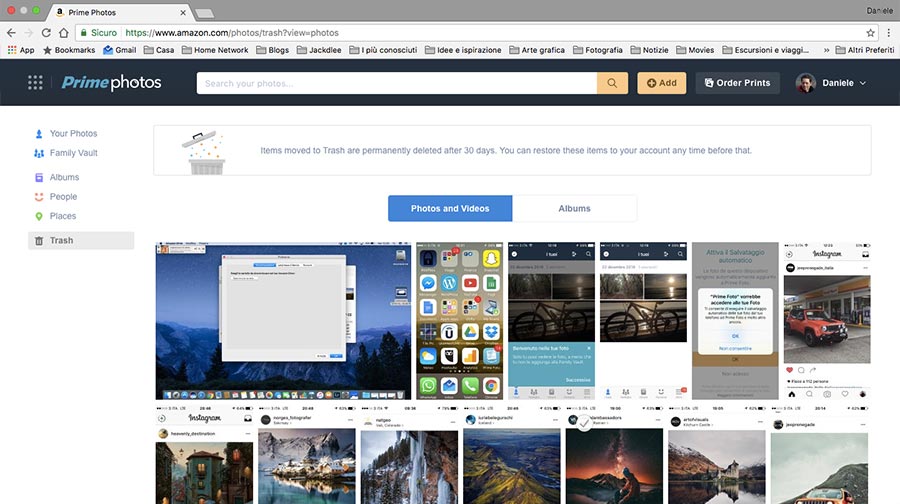
Per la descrizione della ricerca, dei filtri, del profilo utente e delle condizioni del servizio vi rimando alla seconda parte dell’articolo. Nel frattempo, se volte provare Prime Foto, potete sottoscrivere l’abbonamento a Prime o usufruire dei 30 giorni di prova.